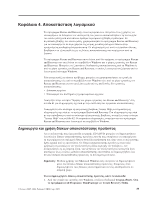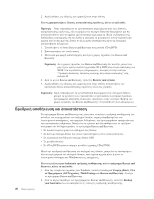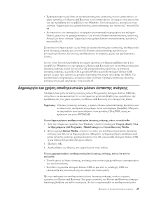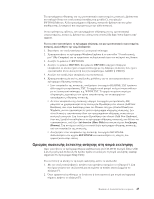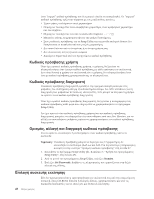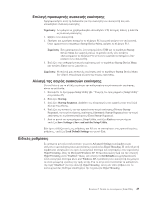Lenovo ThinkCentre M55 (Greek) User guide - Page 62
και, δισκ²τας, αποκατ´στασης, Αποκατ´σταση, εγκατ´σταση, προγραµµ´των
 |
View all Lenovo ThinkCentre M55 manuals
Add to My Manuals
Save this manual to your list of manuals |
Page 62 highlights
CD DVD USB BIOS 45. Rescue and Recovery Windows του Rescue and Recovery Rescue and Recovery Windows 1 2 http://www.lenovo.com/think/support/site.wss/document.do?lndocid=MIGR-54483 3 A 4 rnrrepair.exe 5 1 2 A. 3 Rescue and Recovery F11 F11 Windows. Rescue and Recovery Rescue and Recovery 43. 44

¶κτακτης
αν·γκης,
µπορε´
να
µην
¶χετε
ορ´σει
σωστ·
το
αποθηκευτικ±
µ¶σο
¶κτακτης
αν·γκης
(µον·δα
CD,
µον·δα
DVD
²
συσκευ²
USB)
στη
σειρ·
εκκ´νησης
του
BIOS.
Για
περισσ±τερες
πληροϕορ´ες,
ανατρ¶ξτε
στην
εν±τητα
“Ορισµ±ς
συσκευ²ς
¶κτακτης
αν·γκης
στη
σειρ·
εκκ´νησης”
στη
σελ´δα
45.
∆ηµιουργ³α
και
χρ¶ση
δισκ²τας
αποκατ´στασης
και
επισκευ¶ς
Ε·ν
δεν
ε´ναι
δυνατ²
η
πρ±σβαση
στο
χ¸ρο
εργασ´ας
του
Rescue
and
Recovery
²
στο
περιβ·λλον
Windows
του
Rescue
and
Recovery,
χρησιµοποι²στε
µια
δισκ¶τα
αποκατ·στασης
και
επισκευ²ς
για
να
επισκευ·σετε
το
χ¸ρο
εργασ´ας
του
Rescue
and
Recovery
²
να
επισκευ·σετε
¶να
αρχε´ο
που
απαιτε´ται
για
την
πρ±σβαση
στο
περιβ·λλον
των
Windows.
Συνιστ·ται
να
δηµιουργ²σετε
µια
δισκ¶τα
αποκατ·στασης
και
επισκευ²ς
±σο
το
δυνατ±ν
πιο
σ³ντοµα
και
να
τη
ϕυλ·ξετε
σε
¶να
ασϕαλ¶ς
µ¶ρος
για
προληπτικο³ς
λ±γους.
Για
να
δηµιουργ¸σετε
µια
δισκ³τα
αποκατ´στασης
και
επισκευ¸ς,
κ´ντε
τα
ακ·λουθα:
1.
Εκκιν²στε
τον
υπολογιστ²
και
το
λειτουργικ±
σ³στηµα.
2.
Ανο´ξτε
¶να
πρ±γραµµα
πλο²γησης
και
µεταβε´τε
στην
ακ±λουθη
ιστοσελ´δα:
3.
Τοποθετ²στε
µια
δισκ¶τα
στη
µον·δα
δισκ¶τας
A.
Οι
υπ·ρχουσες
πληροϕορ´ες
στη
δισκ¶τα
θα
αϕαιρεθο³ν
και
η
δισκ¶τα
θα
µορϕοποιηθε´
κατ·λληλα.
4.
∆ιπλοπατ²στε
στο
αρχε´ο
αποκατ·στασης
και
επισκευ²ς
rnrrepair.exe.
Η
δισκ¶τα
δηµιουργε´ται.
5.
Αϕαιρ¶στε
τη
δισκ¶τα
απ±
τη
µον·δα
και
ονοµ·στε
τη
″
∆ισκ¶τα
αποκατ·στασης
και
επισκευ²ς
″
.
Για
να
χρησιµοποι¸σετε
τη
δισκ³τα
αποκατ´στασης
και
επισκευ¸ς,
κ´ντε
τα
ακ·λουθα:
1.
Τερµατ´στε
το
λειτουργικ±
σ³στηµα
και
σβ²στε
τον
υπολογιστ².
2.
Τοποθετ²στε
τη
δισκ¶τα
αποκατ·στασης
και
επισκευ²ς
στη
µον·δα
δισκ¶τας
A.
3.
Αν·ψτε
τον
υπολογιστ²
και
ακολουθ²στε
τις
οδηγ´ες
που
εµϕαν´ζονται
στην
οθ±νη.
Σηµε±ωση:
Αν
η
διαδικασ´α
επισκευ²ς
ολοκληρωθε´
χωρ´ς
σϕ·λµατα,
θα
µπορ¶σετε
να
ενεργοποι²σετε
το
χ¸ρο
εργασ´ας
του
Rescue
and
Recovery
πατ¸ντας
επανειληµµ¶να
το
πλ²κτρο
F11
κατ·
την
επανεκκ´νηση
του
υπολογιστ²
σας.
»ταν
ακο³σετε
ηχητικ·
σ²µατα
²
δε´τε
την
οθ±νη
µε
το
λογ±τυπο,
αϕ²στε
το
πλ²κτρο
F11.
Μετ·
την
ολοκλ²ρωση
της
διαδικασ´ας
επισκευ²ς
θα
¶χετε
επ´σης
πρ±σβαση
στο
περιβ·λλον
των
Windows.
Αν
εµϕανιστε´
µ²νυµα
σϕ·λµατος
και
η
διαδικασ´α
επισκευ²ς
δεν
ολοκληρωθε´,
µπορε´
να
υπ·ρχει
κ·ποιο
πρ±βληµα
στο
διᵶρισµα
±που
βρ´σκεται
ο
χ¸ρος
εργασ´ας
του
Rescue
and
Recovery.
Χρησιµοποι²στε
τα
αποθηκευτικ·
µ¶σα
¶κτακτης
αν·γκης
για
να
εντοπ´σετε
το
χ¸ρο
εργασ´ας
του
Rescue
and
Recovery.
Για
πληροϕορ´ες
σχετικ·
µε
τη
δηµιουργ´α
και
τη
χρ²ση
αποθηκευτικ¸ν
µ¶σων
¶κτακτης
αν·γκης,
ανατρ¶ξτε
στην
εν±τητα
“∆ηµιουργ´α
και
χρ²ση
αποθηκευτικ¸ν
µ¶σων
¶κτακτης
αν·γκης”
στη
σελ´δα
43.
Αποκατ´σταση
¶
εγκατ´σταση
προγραµµ´των
οδ¶γησης
συσκευ·ν
Για
να
αποκαταστ²σετε
²
να
εγκαταστ²σετε
προγρ·µµατα
οδ²γησης
συσκευ¸ν,
πρ¶πει
να
ε´ναι
εγκατεστ絶νο
στον
υπολογιστ²
σας
το
λειτουργικ±
σ³στηµα.
Βεβαιωθε´τε
±τι
¶χετε
την
τεκµηρ´ωση
και
τα
µ¶σα
αποθ²κευσης
που
περι¶χουν
το
λογισµικ±
για
τις
συσκευ¶ς.
44
Οδηγ±ς
χρ²σης